AutoCAD缩放功能详解
使用AutoCAD绘制图纸的时候,由于内容非常的多,如果我们想要清晰的查看到完整的图纸内容,就需要使用到缩放功能。那么,CAD缩放功能怎么使用呢?下面,我们就一起往下看看AutoCAD缩放功能详解吧!
方法/步骤
1.首先选择缩放的工具,在右侧找到并且点击
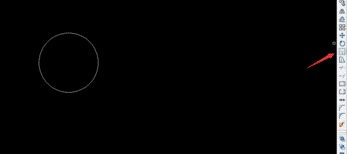
2.选择你想要进行缩放的对象。
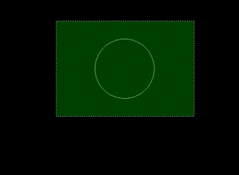
(注意:如果提示说要选择基点,任意在屏幕上选择一点。)
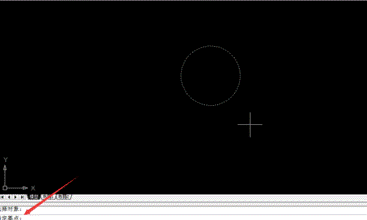
3.输入你需要放大或者缩小的数值,这个数为正值。
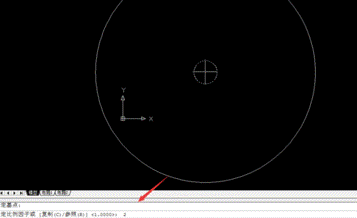
4.输入数字C进行复制的操作。
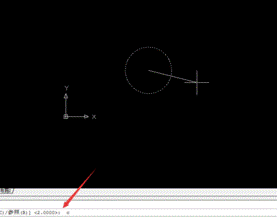
5.输入你想要的缩放的倍数,保存原图并得到缩放后的图形。
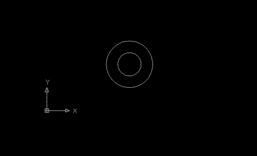
以上就是关于AutoCAD缩放功能详细步骤,有想要了解AutoCAD缩放功能的用户,可以尝试以上的方法操作看看,希望以上的方法可以给大家带来更多的帮助。











 苏公网安备32032202000432
苏公网安备32032202000432